|
Follow Me

(Résultat réduit)
Pour visualiser en grandeur réelle, cliquer sur le tag.
**********
Ce tutoriel est une traduction d'une création originale de
Kyra
dont j'ai obtenu la permission et
l'exclusivité pour la traduire.
Vous trouverez le tutoriel original
ici.
Pour visiter son site, cliquez
ici
Thank you Kyra to have given me the permission to translate your
tutorial.
**********
La création de cette traduction a été réalisée avec PSPX.
Filtres
Aucun filtre
Matériel
* Tubes - Masque - Police
Placer le matériel dans les répertoires de votre choix.
Le tube de la femme est une création de
Morrigan
Le tube de l'escalier est une création de ann
du groupe d'échange
Tubes_Bellissimo
Le tube de la fleur est une création de Jet.
Jet échange ses tubes sur le groupe d'échange
Top_Design_Tubes
** Les calques de certains tubes
sont invisibles afin
de réduire le poids du fichier Matériel.
Pour voir les tubes, enlever le X rouge dans la palette des
calques. **
Il
est strictement interdit
d'enlever la signature, de renommer les tubes ou de redistribuer
les tubes sans l'autorisation écrite des créateurs de ces
tubes.
Merci de respecter leurs conditions d'utilisations.
**********
Télécharger le matériel
ici
Attention
En cliquant sur le lien, vous
aurez une nouvelle fenêtre qui s'ouvrira.
Repérer dans la liste le fichier Matériel dont vous avez
besoin.
Cliquez dessus. Une autre fenêtre va s'ouvrir.
Dans le bas de la fenêtre, il sera écrit "Loading file info.
Please wait..."
Quand le fichier sera disponible, vous verrez au même endroit
les informations concernant ce fichier
Cliquer sur "Download File" pour télécharger le matériel.
**********
Préparation.
À l'aide de la touche Shift et la lettre D de votre clavier,
faire une copie du matériel Fermer les originaux.
Ouvrir la police AnneBoleynSH.ttf et la minimiser
**********
Palette Styles et Textures
Mettre la couleur #b6b3b0 pour le Premier plan
et la couleur #574e48 pour l'Arrière-plan
Ouvrir la fenêtre de configuration de la couleur Premier plan
Onglet Dégradé
Repérer le dégradé Premier plan-Arrière-plan
Style Linéaire - Angle à 45 - Répétitions à 0 - Inverser décoché
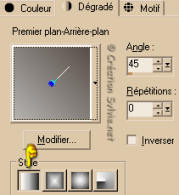
**********
Vous êtes prêt alors allons-y. :)
**********
|
Pour vous guider pendant la création de ce tag,
cliquer sur cette flèche avec le bouton gauche la souris
et déplacer pour marquer votre ligne

|
**********
Étape 1.
Ouvrir une nouvelle image de 635 x 510 pixels, fond transparent
Outil Pot de peinture
Appliquer le dégradé dans la nouvelle image
Étape 2.
Aller au tube @nn_300507_misted_063_thesadofadeadstair
Édition - Copier
Retourner à votre tag
Édition - Coller comme nouveau calque
Outil Sélectionner

Étirer le tube afin qu'il recouvre la surface de l'image
Déplacer par la suite à droite

Calques - Dupliquer
Image - Miroir
Étape 3.
Aller au tube GalleryImage1119497
Redimensionner à 85%
Édition - Copier
Retourner à votre tag
Édition - Coller comme nouveau calque
Placer dans le bas du tag, au centre

Calques - Fusionner - Tous aplatir
Étape 4.
Image - Ajouter des bordures - Symétrique coché
Taille à 1 pixel - Couleur foncée
Taille à 1 pixel - Couleur pâle
Taille à 1 pixel - Couleur foncée
Mettre de côté
Nous y reviendrons plus tard
Mettre de côté.
Nous y reviendrons plus tard
Étape 5.
Palette Style et Textures
Ouvrir la fenêtre de configuration du
dégradé
Style Linéaire - Angle à 100 - Répétitions à 3 - Inverser décoché
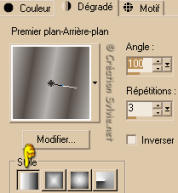
Étape 6
Ouvrir une nouvelle image de 800 x 650 pixels, fond transparent
Outil Pot de peinture
Appliquer le nouveau dégradé dans la nouvelle image
Étape 7.
Retourner à votre première image
Édition - Copier
Retourner à votre tag
Édition - Coller comme nouveau calque
Ne pas déplacer. Elle est au bon endroit
Étape 8.
Calques - Nouveau calque raster
Outil Pot de peinture
Avec le bouton droit de la souris,
appliquer la couleur Arrière-plan
Étape 9.
Calques - Charger/enregistrer un masque - Charger à partir du
disque
Repérer le masque apdraw20.jpg
Luminance d'origine coché - Adapter
au support coché
Inverser la transparence coché -
Masque Masquer tout coché
Calques - Fusionner - Fusionner le groupe
Effets - Effets de bords - Accentuer davantage
Étape 10.
Palette des calques
Activer le calque Raster 2 (1ère image)
Déplacer un peu vers le bas
jusqu'à ce que la tête du tube de la femme
se trouve en dessous de l'effet laissé par le masque

Étape 11.
Palette des calques
Activer le calque en haut de la pile
Aller au tube jet-flower-mei-2007
Redimensionner à 85%
Image - Miroir
Édition - Copier
Retourner à votre tag
Édition - Coller comme nouveau calque
Placer dans le coin supérieur gauche

Palette des calques
Réduire l'opacité à 90
et changer le mode Mélange à Luminance (héritée)
Étape 12
Outil Texte
Repérer la police AnneBoleynSH
Taille à 48
Mode Vectoriel
Direction du texte
Vertical et vers la gauche

Palette Styles et Textures
Rendre inactive la couleur Premier plan
Écrire votre texte (Follow Me)
Vous ne le verrez pratiquement pas.
Il sera visible quand vous aurez appliqué l'ombre de portée
Calques - Convertir en calque raster
Effets - Effets 3D - Ombre de portée
4 ~ 4 ~ 70 ~ 10.00, couleur Premier plan
Répéter en changeant le Vertical et l'Horizontal à
-4
Le placer à droite du tag
Calques - Fusionner - Tous aplatir
Étape 13.
Image - Ajouter des bordures - Symétrique coché
Taille à 2 pixels - Couleur pâle
Taille à 2 pixels - Couleur foncée
Taille à 2 pixels - Couleur pâle
Étape 14.
Ajouter votre signature
Calques - Fusionner - Fusionner les calques visibles
Voilà ! Votre tag est terminé.
Il ne vous reste plus qu'à le redimensionner si nécessaire et à
l'enregistrer
en format JPG, compression à 25
J'espère que vous avez aimez faire ce tutoriel. :)
Il est interdit de copier ou de distribuer
cette traduction sans mon autorisation

Retour aux traductions des créations
de Kyra
Retour
au menu Mes Traductions
Retour au menu principal

(Pour m'écrire, cliquez sur ce logo)

Tous droits réservés © 09-06-2007
|